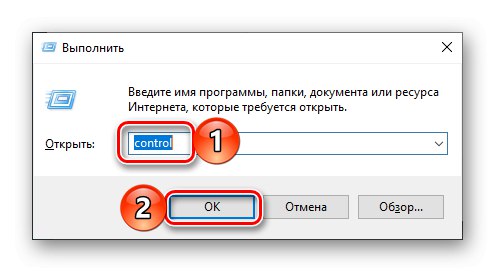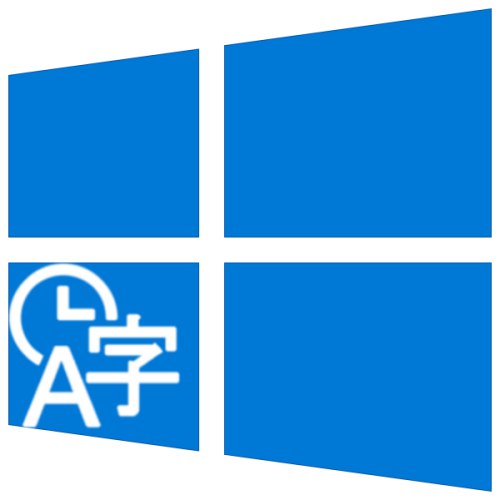
За повечето потребители за комфортна работа в Windows среда са достатъчни два езикови оформления - английски и руски. Наличието на поне един по-често само създава неудобства и затова по-нататък ще говорим за това как да го премахнем в десетата версия на операционната система от Microsoft.
Премахване на езиковото оформление в Windows 10
В Windows 10, от пускането му до наши дни, бяха въведени много подобрения и промени, което беше особено забележимо в „Контролен панел“, чиято основна функционалност постепенно беше „преместена“ в „Настройки“. Не бяха спестени и настройките на клавиатурата, чието местоположение се променяше почти с всяка актуализация. Всъщност това е основната трудност при решаването на днешната ни задача - изтриване на метода на въвеждане, което ще направим по-нататък.
Прочетете също: Задаване на езиковото оформление в Windows 10
Вариант 1: Премахнете клавиатурата
Има ситуации, когато необходимият брой методи за въвеждане присъства на компютъра, докато един (или повече) от тях използват допълнителна клавиатура (например английски на САЩ и Канада). Можете да превключвате между тях само ръчно (без да използвате клавишни комбинации), като щракнете с левия бутон върху иконата за език в лентата на задачите. Изглежда, както е показано на екранната снимка по-долу, и се изтрива, както следва:
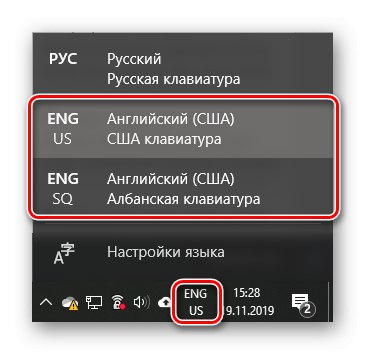
- Открийте "Настроики" Windows 10, използвайки това меню „Старт“ или ключове „WIN + I“.
- Отидете на раздела "Време и език"и от страничната лента отворете раздела "Език".
- Превъртете през съдържанието на прозореца, който се отваря към блока „Предпочитани езици“ и щракнете с левия бутон (LMB) върху този, за който искате да премахнете допълнителната клавиатура.
- Щракнете върху бутона "Настроики".
- Кликнете върху оформлението, от което искате да се отървете (например за вече споменатия английски език, най-доброто решение би било да напуснете „САЩ“), след което използвайте бутона, който се появява "Изтрий".

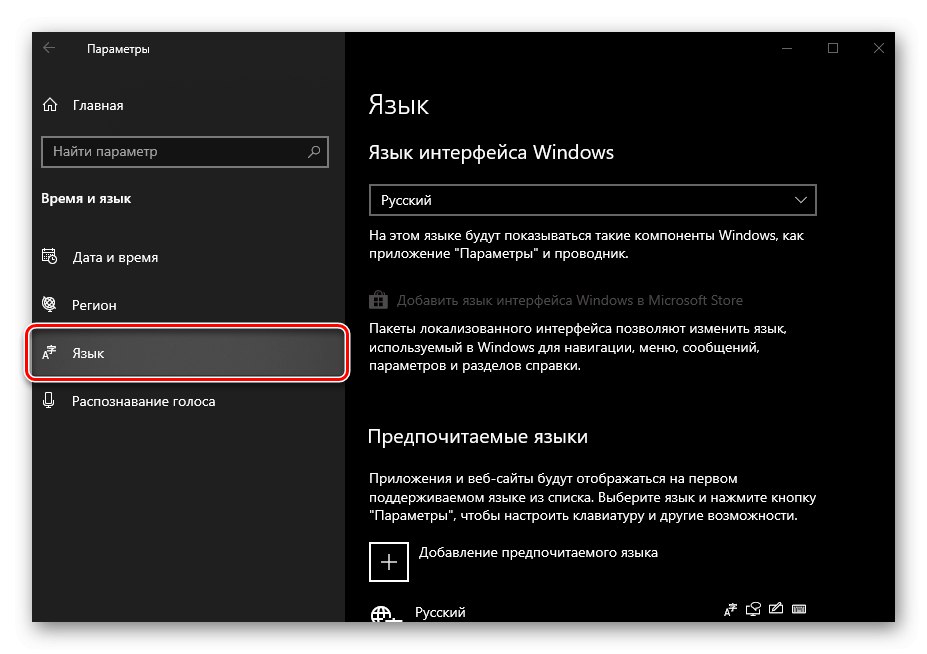
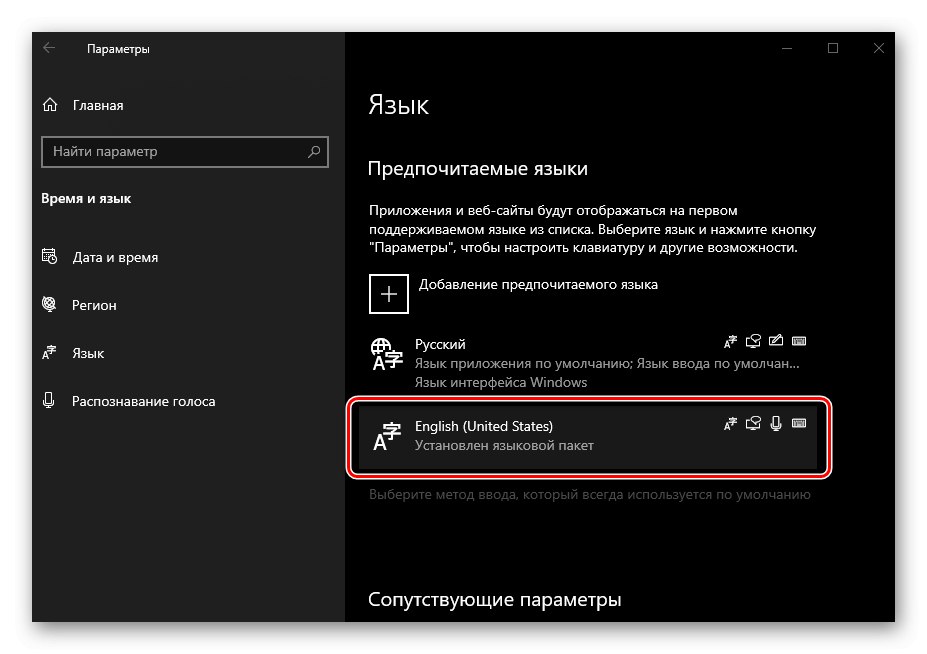
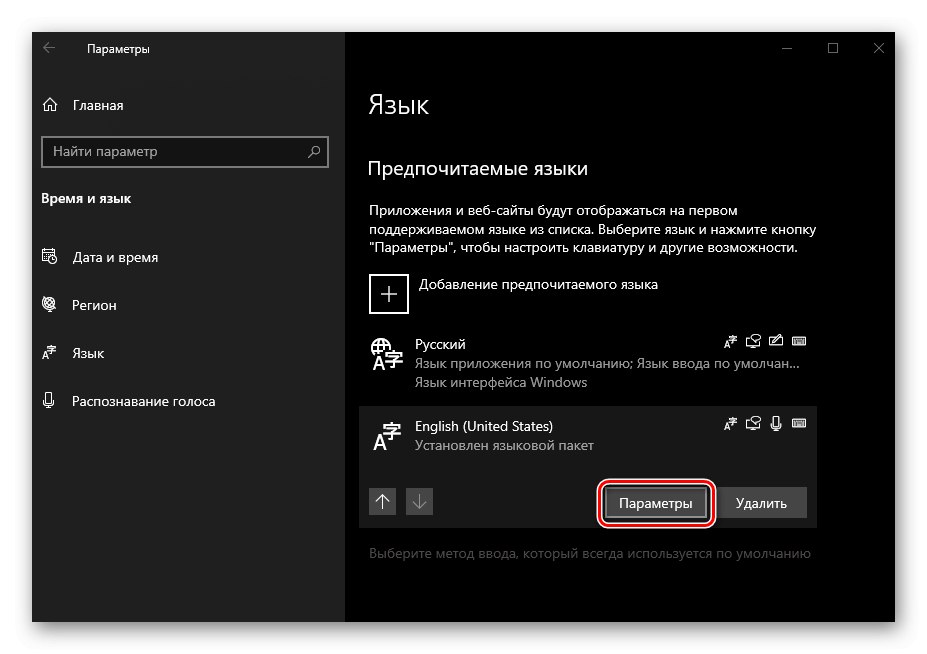

Допълнителната клавиатура ще бъде премахната и вече няма да ви затруднява превключването между езици и методи на въвеждане.
Вариант 2: Премахване на оформлението
Ако искате да изтриете допълнителния език, а не клавиатурата, добавена към него, алгоритъмът на действията ще бъде още по-опростен.
- Следвайте стъпките, описани в точки 1-3 от предишната част на статията.
- След като щракнете върху LMB върху оформлението, което вече не ви е необходимо, използвайте бутона "Изтрий".
- Допълнителният език ще бъде премахнат почти моментално, след което във вашата система ще останат само необходимите.
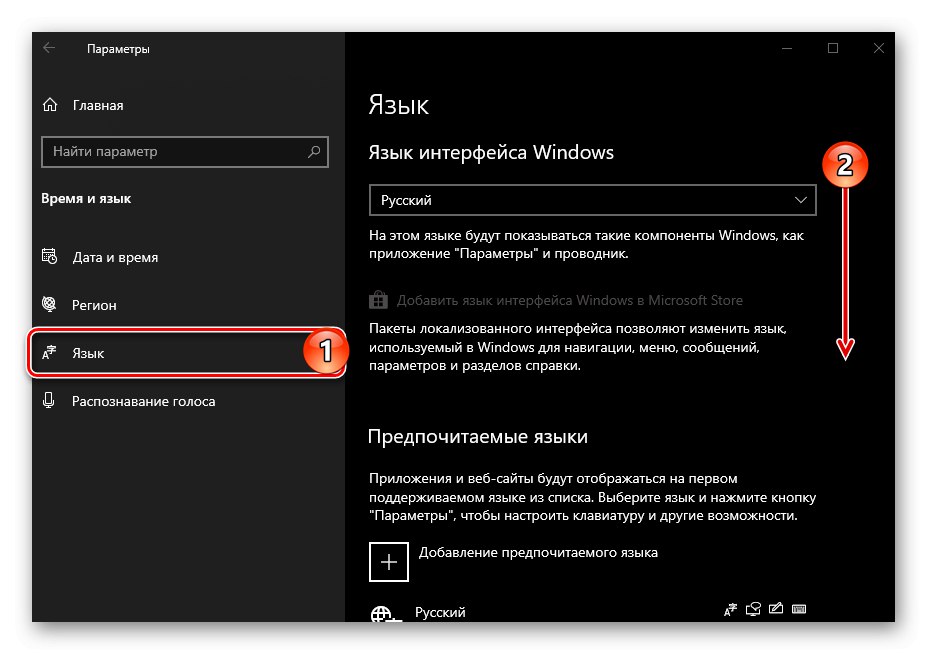
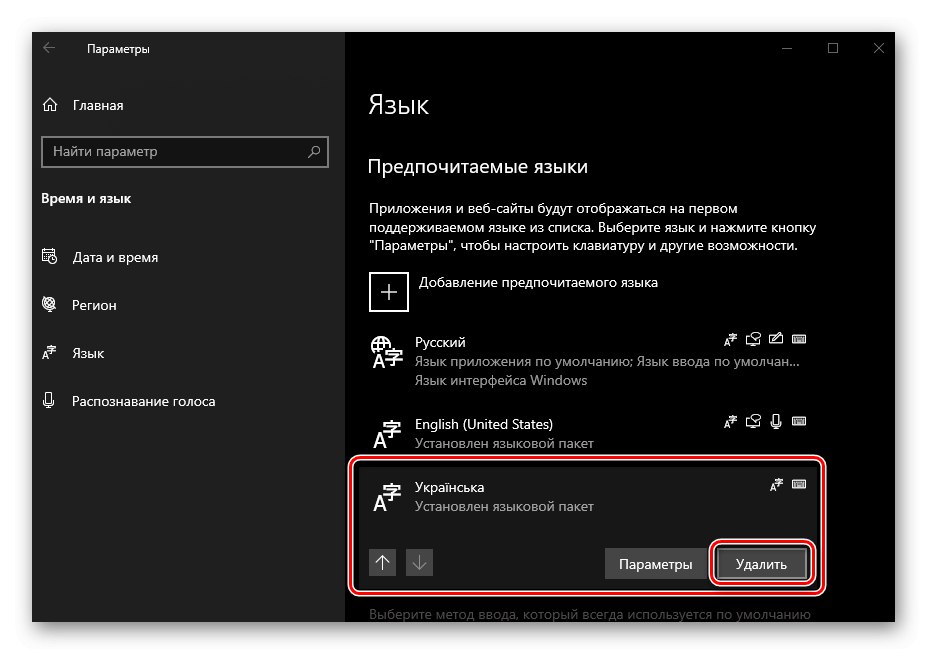
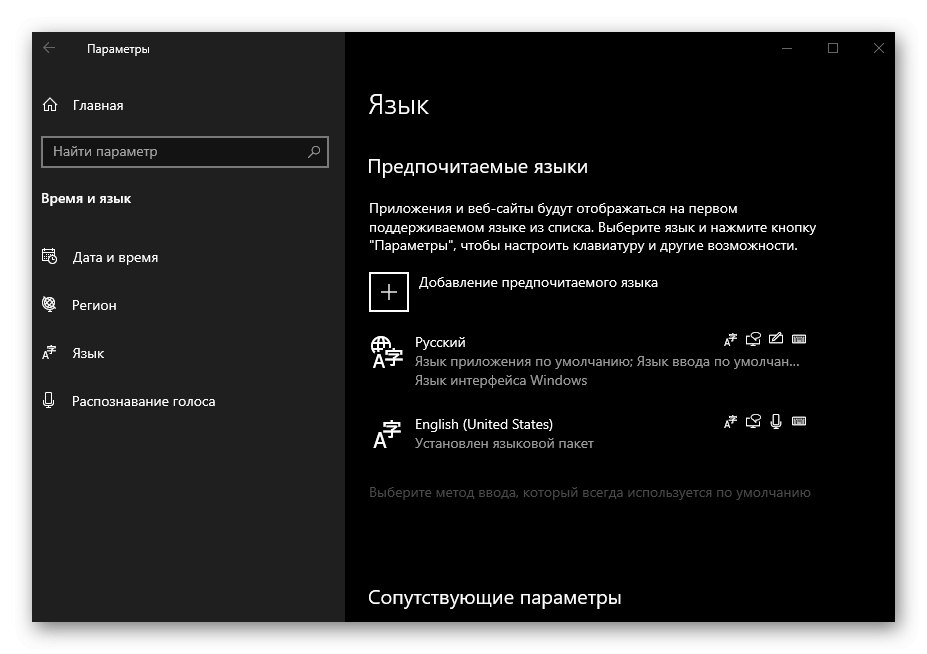
Прочетете също: Променете метода на въвеждане в Windows 10
По този начин в Windows 10 се премахват допълнителни клавиатури и ненужни оформления, започвайки с версия 1809. Накратко ще говорим за това как се прави това в по-ранни издания по-долу.
Премахване на клавиатури и оформления в Windows 10, версия 1803 и по-стари
Ако по някаква причина все още използвате едно от „старите“ издания на Windows 10 и не планирате да надграждате, за да разрешите проблема, изразен в заглавието на статията, ще трябва да извършите други действия.
Windows 10 (1803)
Разликите между тази версия и настоящите са минимални - премахването на допълнителни клавиатури и методи за въвеждане се извършва по почти същия начин, както в горните инструкции. Разликата е само в името на раздела раздел "Време и език"към която искате да отидете - тя се нарича "Регион и език", не просто "Език".
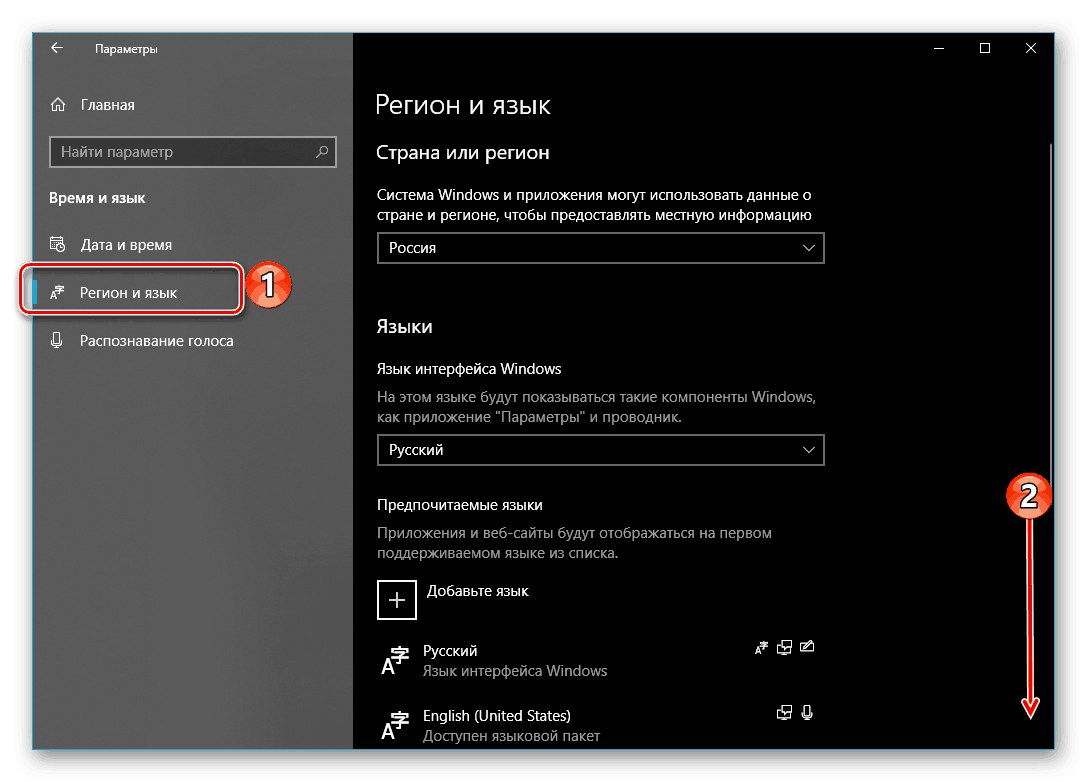
Windows 10 (версии под 1803)
До версия 1803 бяха включени настройките за език и оформление на Windows 10 OS "Контролни панели"... За да ги промените / изтриете, направете следното:
- Обадете се на прозореца "Изпълни" чрез натискане на клавишите „WIN + R“, въведете командата по-долу в него и натиснете „ENTER“.
контрол
![Контролен панел за бързо стартиране за промяна на оформлението в Windows 10]()
Прочетете също: Как да отворите добавката Run в Windows 10 - В отворения "Контролни панели" превключете в режим на показване "Големи икони" и отворете раздела "Език".
- След това изберете езика, оформлението или допълнителната клавиатура, за която искате да премахнете, и кликнете върху връзката вдясно "Настроики" - на страницата, която се отваря след това, можете да изтриете ненужния метод на въвеждане.
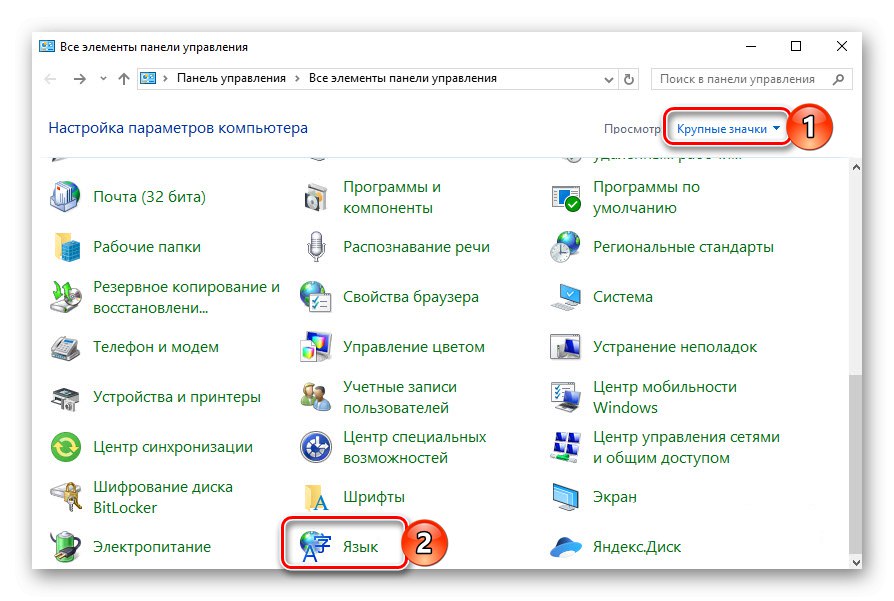
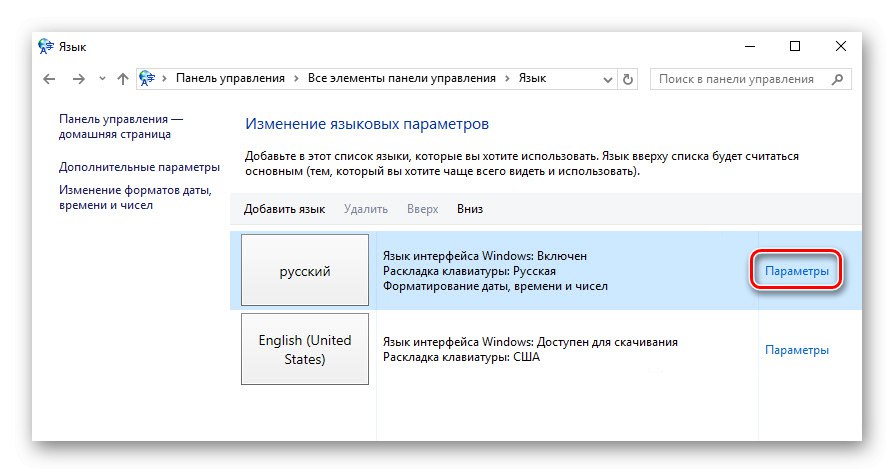
Прочетете също: Как да отворите "Контролен панел" Windows 10
В по-старите издания на Windows 10 премахването на ненужни методи за въвеждане и допълнителни клавиатури е почти толкова просто, колкото при по-модерните аналози, единствената разлика е в местоположението на необходимите настройки. От наша страна настоятелно препоръчваме актуализиране до най-новата налична версия на операционната система, макар и само от съображения за сигурност.
Прочетете също: Как да актуализирате Windows 10
Заключение
Сега знаете как да премахнете вече ненужното оформление и / или клавиатура в Windows 10, независимо коя версия на тази операционна система използвате.